* See postitus on osa iPhone'i eluPäeva vihje uudiskiri. Registreeri. *
Kas teil on iPhone'i rakendus kadunud? Rakendusi saab peita tahtlikult, aga ka kogemata. Võib-olla olete mõne rakenduse avaekraani tõrjumiseks kausta valesti paigutanud, rakenduse ajutiselt salvestusruumi jaoks kustutanud ja seejärel unustanud või olete otsinud kõikjalt ja lihtsalt ei leia rakendust. Õnneks on nende taastamiseks viise! Siit saate teada, kuidas oma iPhone'is peidetud rakendusi leida.
Seotud: Kuidas iPhone'is rakendusi peita
Hüppa:
- Kuidas rakendust iPhone'i avaekraanile tagasi saada
- iPhone'i rakenduste leidmiseks avage peidetud avakuva lehed
- Kus on minu rakendused minu telefonis? Kasutage nende leidmiseks App Store'i
- iPhone'i rakendus on kadunud? Kasutage Siri ja otsingu funktsiooni
- Kuidas leida App Store'is peidetud rakenduste oste
Kuidas rakendust iPhone'i avaekraanile tagasi saada
Rakenduste teek võimaldab rakendusi lahterdada ja salvestada, ilma et need teie avaekraane risustaksid. Kui olete hiljuti rakenduse kaotanud, võib see juhtuda
peidetud rakendus kogemata rakenduste teegis. Rakenduse taastamiseks oma iPhone'i avaekraanile pärast selle peitmist saate selle hõlpsalt üles leida. iPhone'i rakenduste teegist peidetud rakenduse leidmiseks tehke järgmist.- Esmalt leidke oma rakenduste kogu, pühkides vasakule, kuni olete viimasest avakuva lehest ühe ekraani võrra möödas. Teie rakenduste teek koosneb automaatselt sortitavatest rakenduste rühmadest või kaustadest.
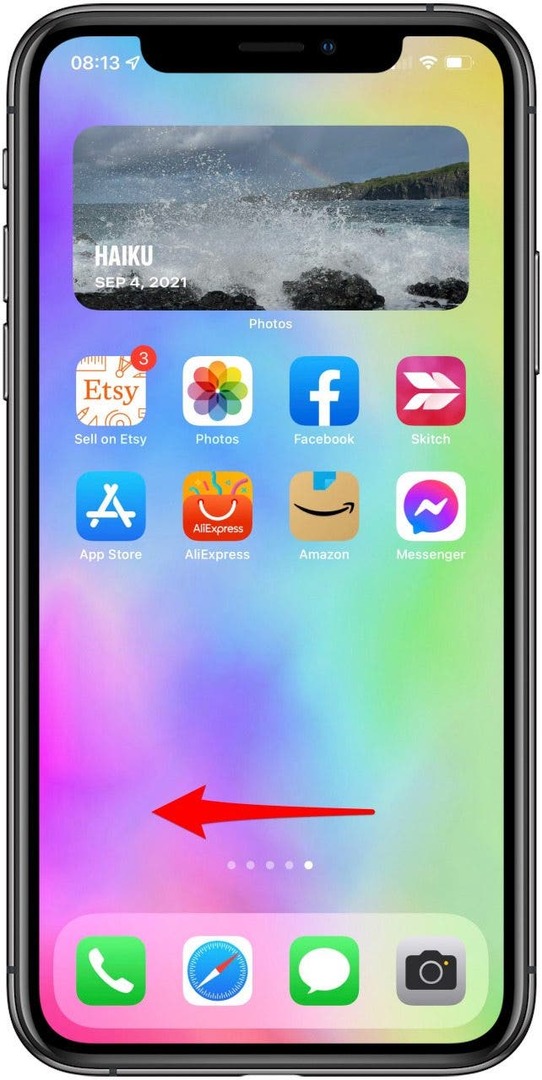
- Kui te oma rakendust rakenduste raamatukogus kohe ei märka, on kiireim viis selle leidmiseks seda otsida. Kui näete seda, minge edasi samm 4. Puudutage riba, mis ütleb Rakenduste kogu luubiga otsida.
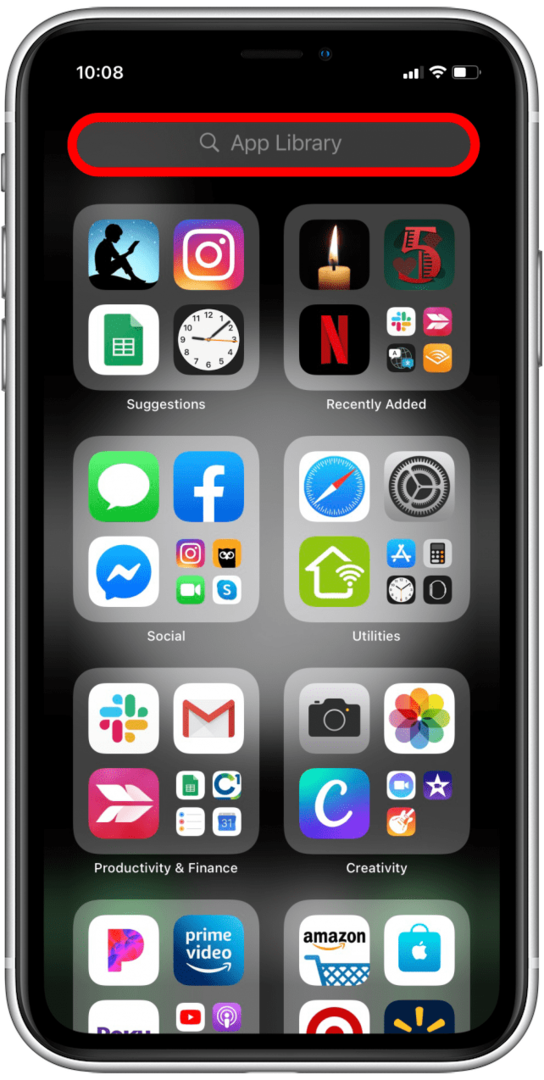
- Tippige rakenduse nimi.
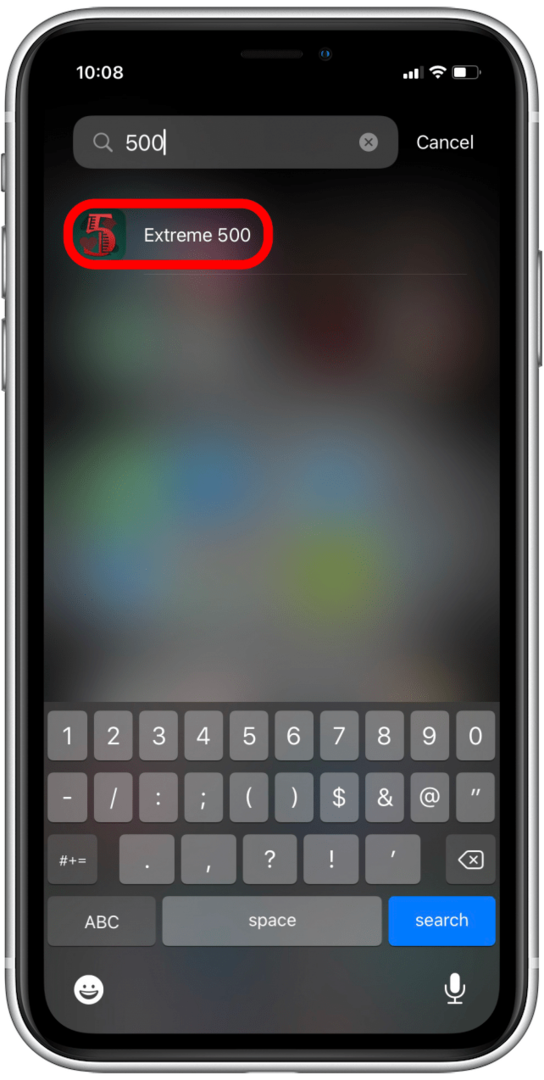
- Peaksite nägema tulemuste loendis rakenduse ikooni. Vajutage ja hoidke all rakenduse ikooni, kuni kuvatakse menüü, ja puudutage nuppu Lisa avakuvale.
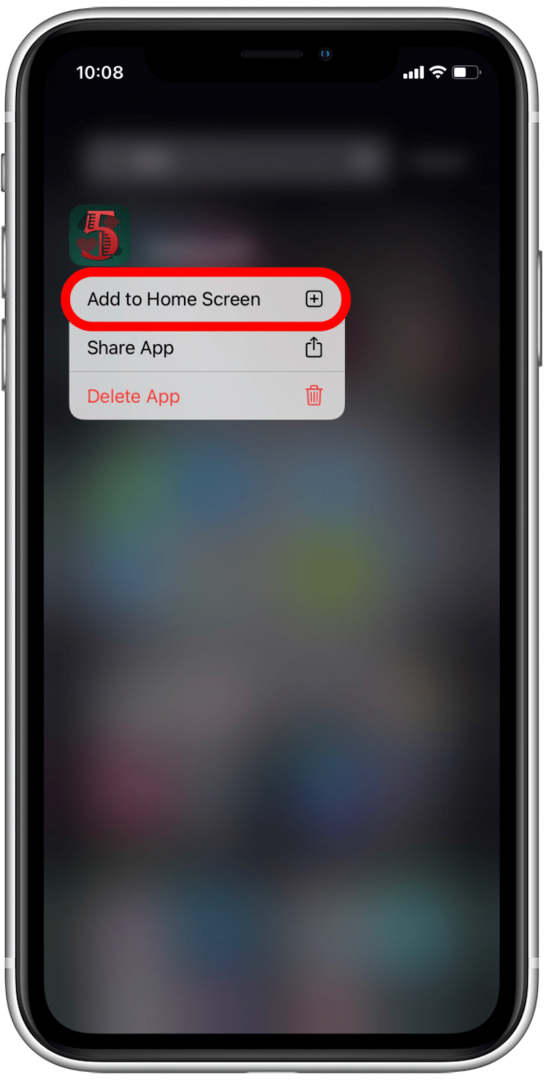
Nüüd on rakendus teie avakuval juurdepääsetav ja saate seda oma äranägemise järgi ümber korraldada!
Tagasi üles
iPhone'i rakenduste leidmiseks avage peidetud avakuva lehed
Kas sa mõtled, "kas saate iPhone'is rakendusi peita?” Vastus on jah! Rakendusi saate peita mitmel erineval viisil ja isegi terveid avakuva lehti. Sarnaselt tagumikukettaga võib see juhtuda kogemata. Kontrollimaks, kas teie iPhone'is on avakuva lehed peidetud, tehke järgmist.
- Vajutage pikalt avakuva tausta, kuni ikoonid värisevad.
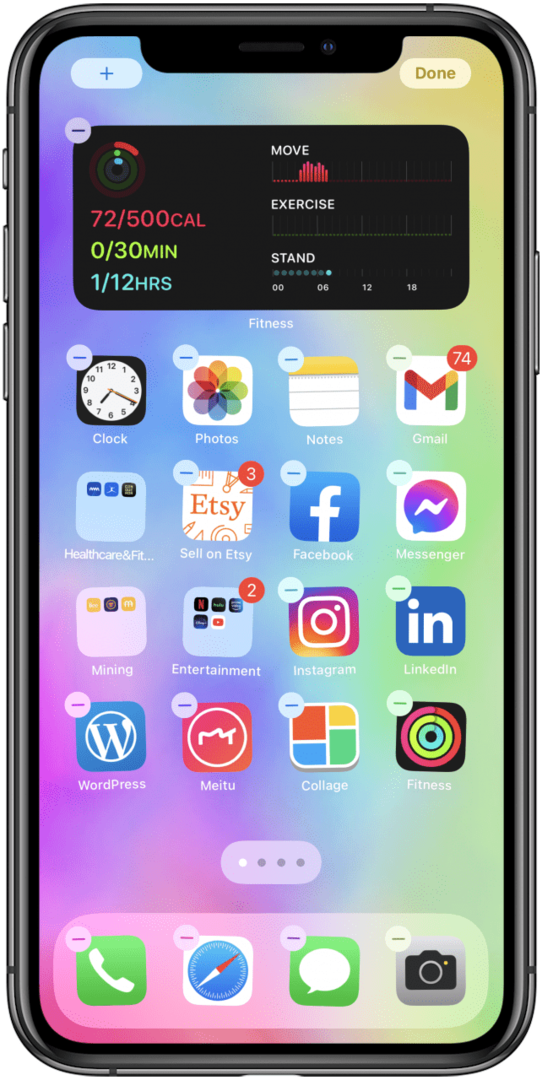
- Puudutage ekraani allservas olevaid punkte.
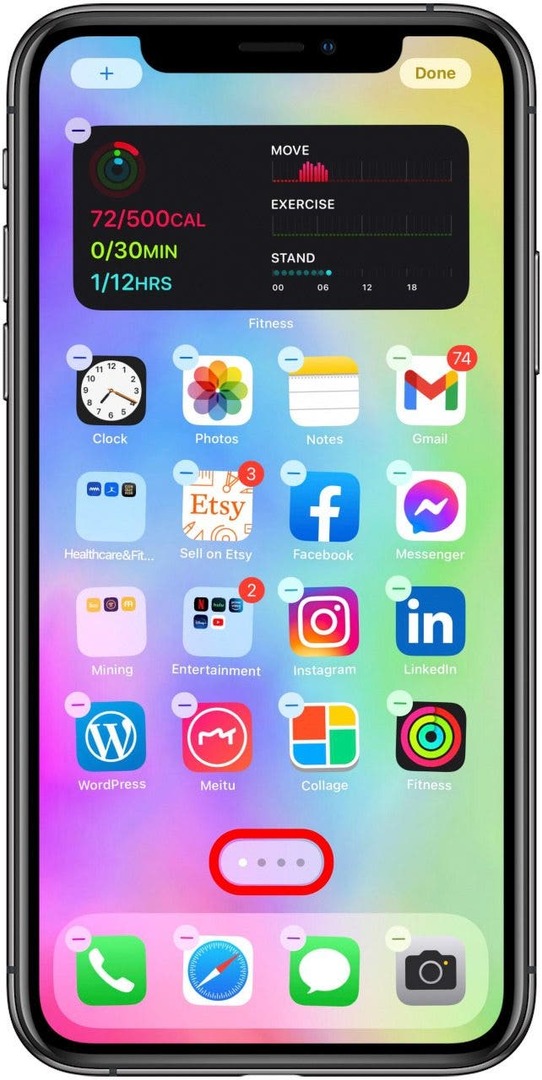
- Näete kõiki oma avakuva lehti. Kui avakuval pole linnukest, tähendab see, et see on peidetud.
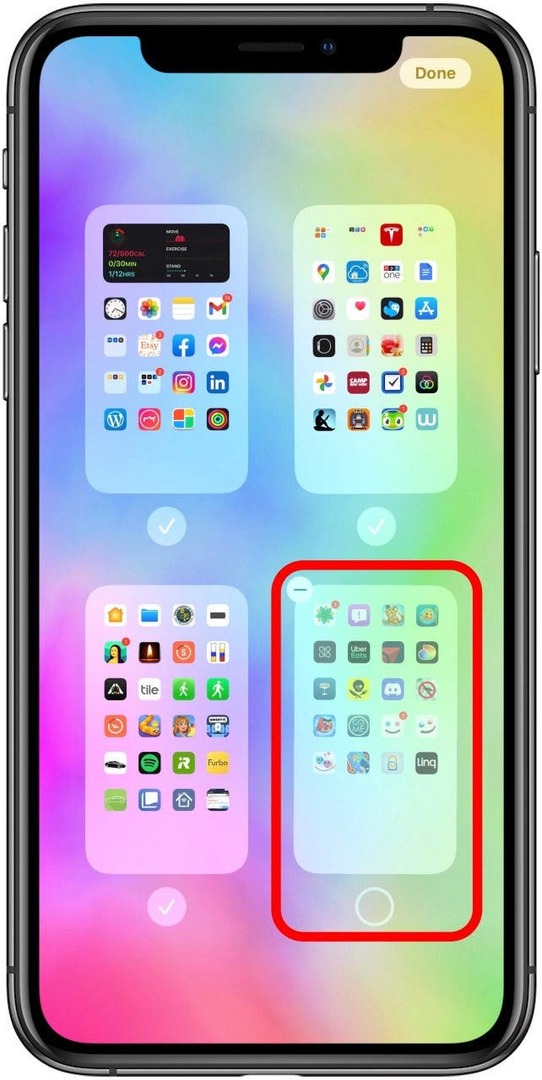
- Avakuva lehe nähtavaks tegemiseks puudutage tühja ringi.
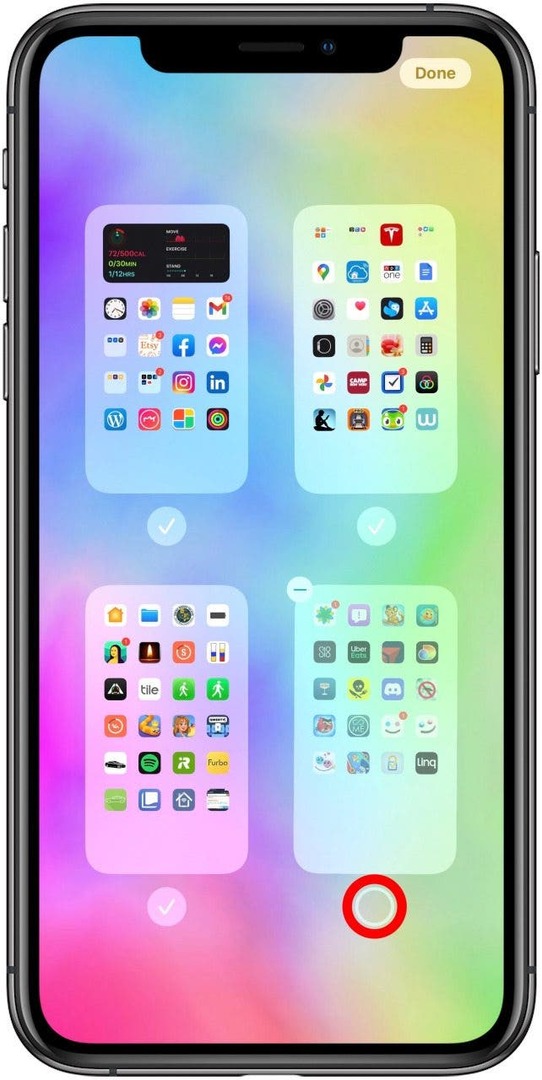
- Puudutage Valmis.
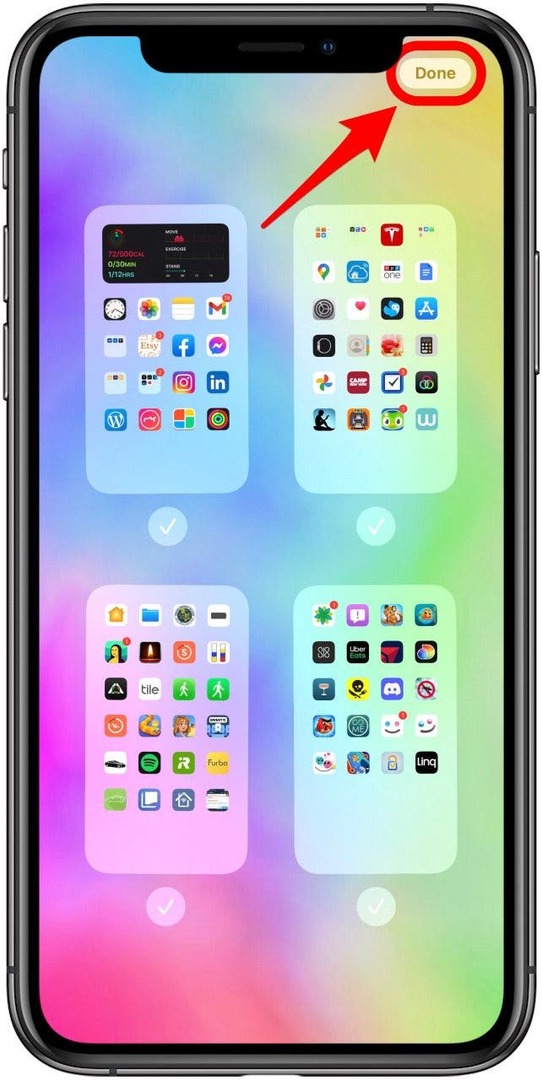
Pro näpunäide: Puuduvad või kadunud rakendused võivad asuda ka rakenduste kaustades. Need luuakse siis, kui rakendused rühmitatakse lohistades. Kaustas võib olla kuni 12 lehekülge rakendusi, nii et otsitav rakendus võib olla nähtamatu, kui te ei sirvi pidevalt lehti.
Tagasi üles
Kus on minu rakendused iPhone'is? Kasutage nende leidmiseks App Store'i
Kas avastate end küsimast: "kus on minu kadunud rakendus?" Kui proovite leida rakendust, mida kahtlustate maetud iPhone'i rakenduste kausta, on lihtsaim viis puuduvate rakenduste leidmiseks otsida rakendust Kauplus. Kui proovite tuvastada kausta, kus rakendus asub, vaadake allpool olevat Siri küsimise meetodit.
- Ava Rakenduste pood.
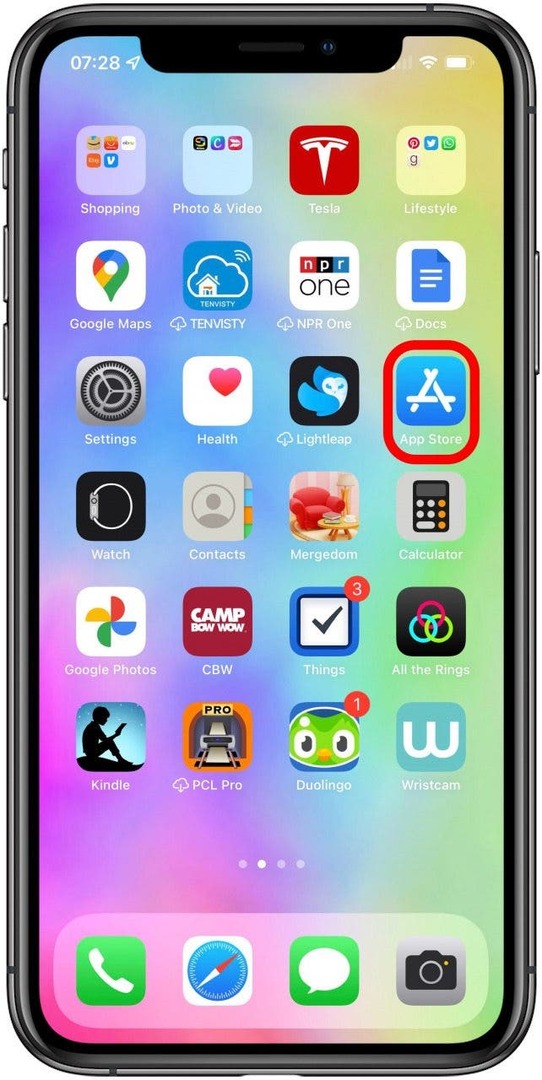
- Valige alumisest menüüst Otsing. iPhone 6 ja vanemad: avage rakendus App Store ja puudutage vahekaarti Otsing.
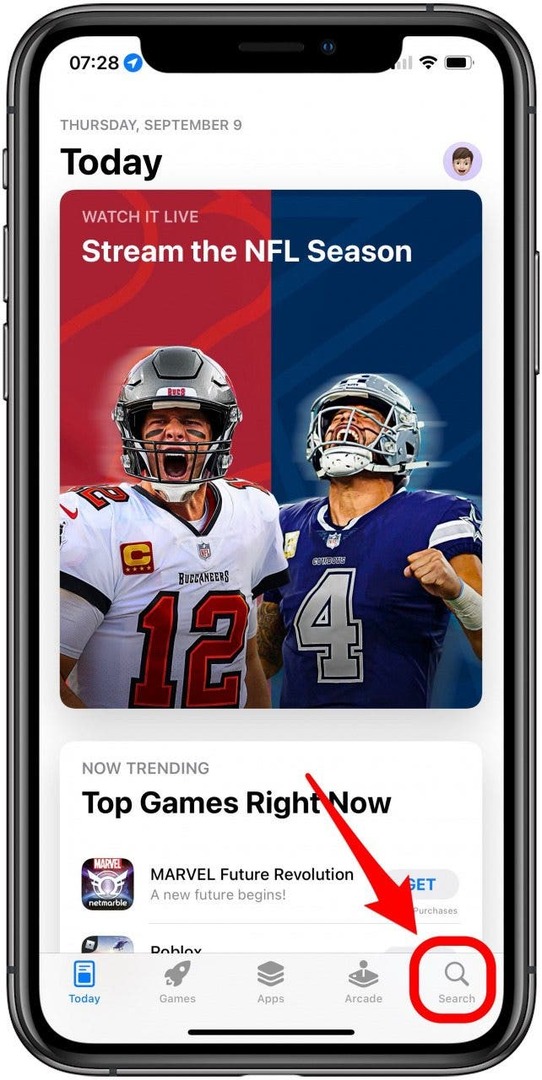
- Järgmisena tippige otsinguribale puuduva rakenduse nimi.
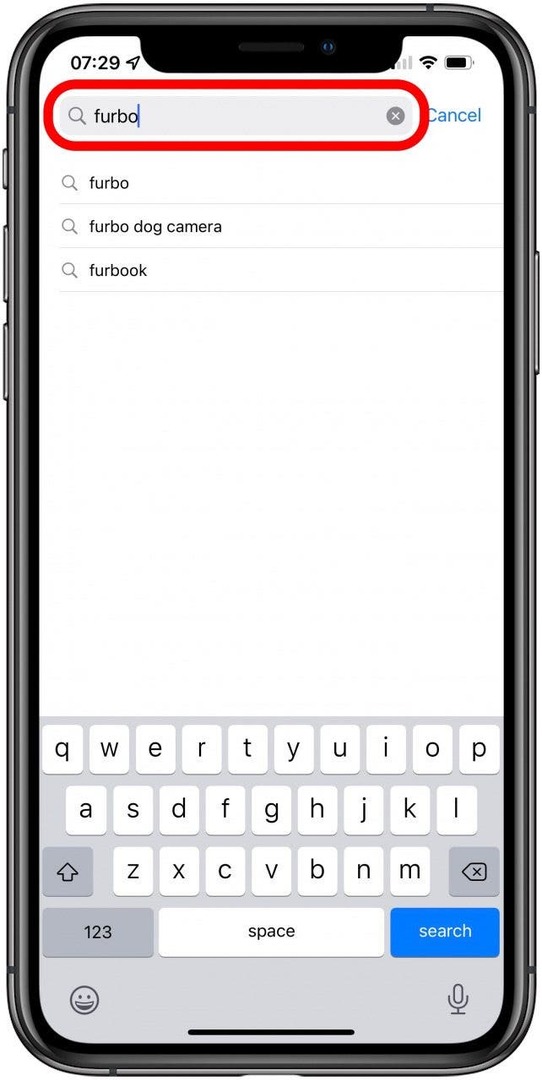
- Nüüd puudutage Otsing ja teie rakendus ilmub!
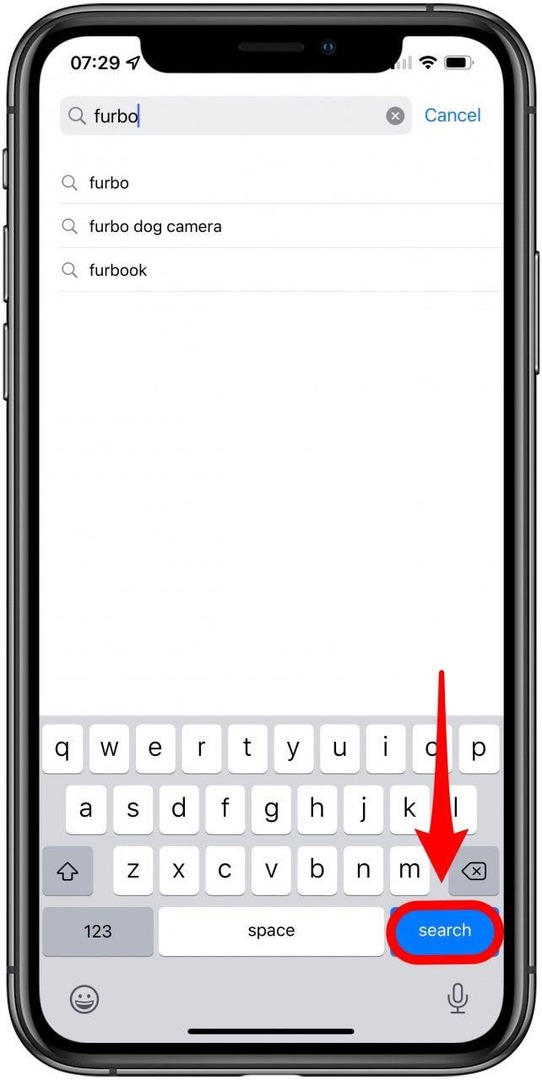
Selle meetodi eeliseks on see, et teie rakenduses kuvatakse teade „Ava”, mis näitab, et see on endiselt teie seadmesse installitud või kuvatakse allalaadimise ikoon, mis näitab, et rakendus on mingil moel teie telefonist kustutatud ja see peab olema kustutatud uuesti installitud. Kui kuvatakse allalaadimise ikoon, laadige rakendus uuesti alla ja vaadake, kas see kuvatakse avakuval nii nagu varem.
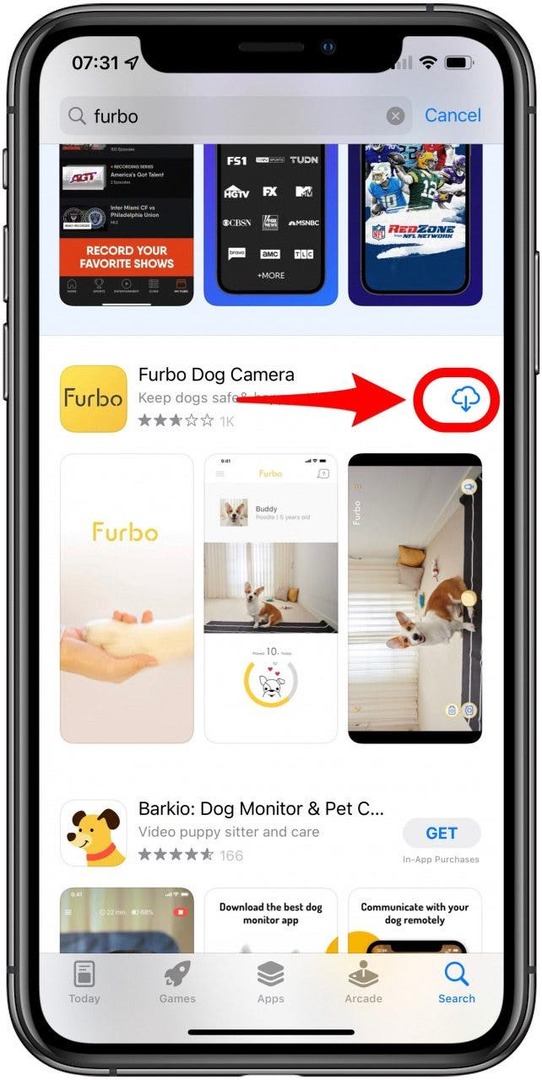
Kui kuvatakse suvand Ava, saate seda puudutada, et oma rakendusele kohe juurde pääseda, seejärel liikuda hiljem kaustadesse ja liikuda rakendus tagasi nähtavamasse kohta, nii et te ei pea seda otsinguprotseduuri iga kord kordama, kui seda vajate rakendus.
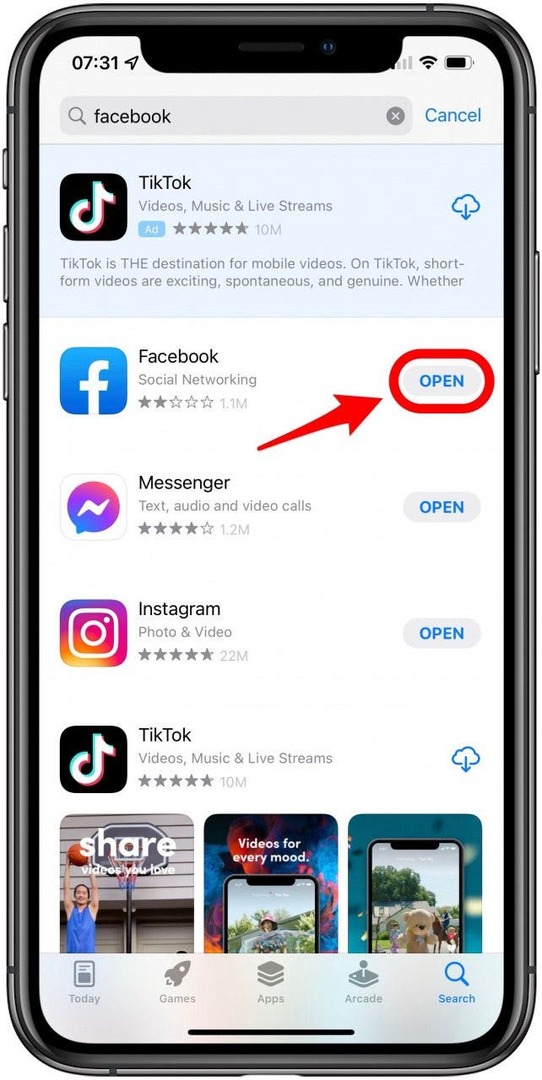
Pro näpunäide: Kui soovite teada, kuidas näha hiljuti kustutatud rakendusi, minge oma ostude juurde, puudutades paremas ülanurgas oma profiiliikooni või fotot. Nagu eelnevalt mainitud, näitavad kõik allalaadimisikooniga rakendused, et need rakendused on teie iPhone'ist kustutatud ja näete neid kõiki, kui puudutate valikut Pole selles iPhone'is. Nüüd teate, kuidas iPhone'is kustutatud rakendusi leida!
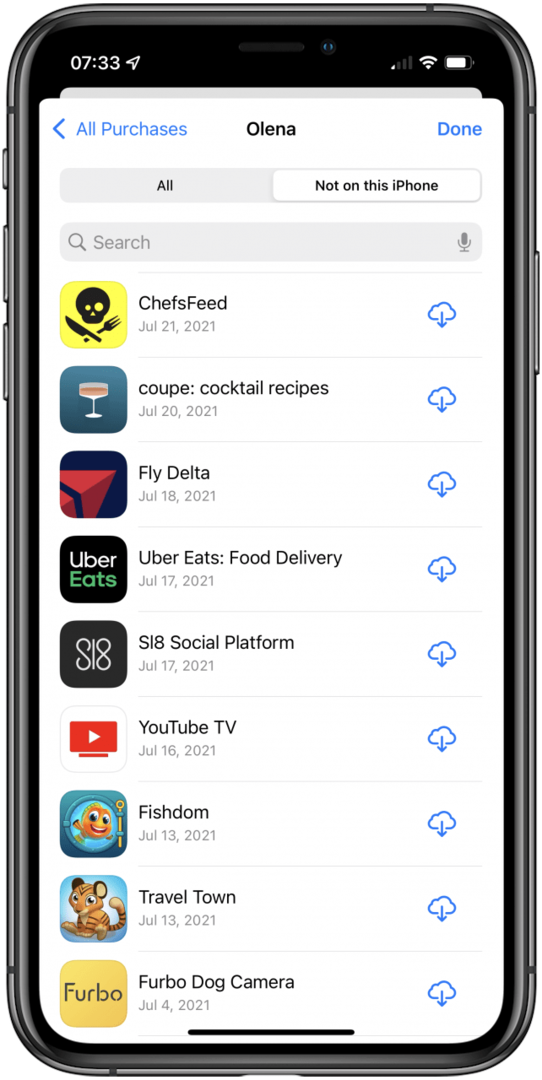
Tagasi üles
iPhone'i rakendus on kadunud? Kasutage Siri ja otsingu funktsiooni
Kas ikka kratsite pead, öeldes: "Ma ei leia oma iPhone'ist rakendust?" Ärge muretsege! Teine võimalus kadunud rakenduse leidmiseks on kasutada Siri & Searchi, et otsida nii oma seadmest kui ka App Store'ist.
- Otsingu aktiveerimiseks nipsake avakuva keskelt alla. (Otsingule pääsete juurde ka lehelt Tänane vaade libistades esimesel avakuval paremale.)
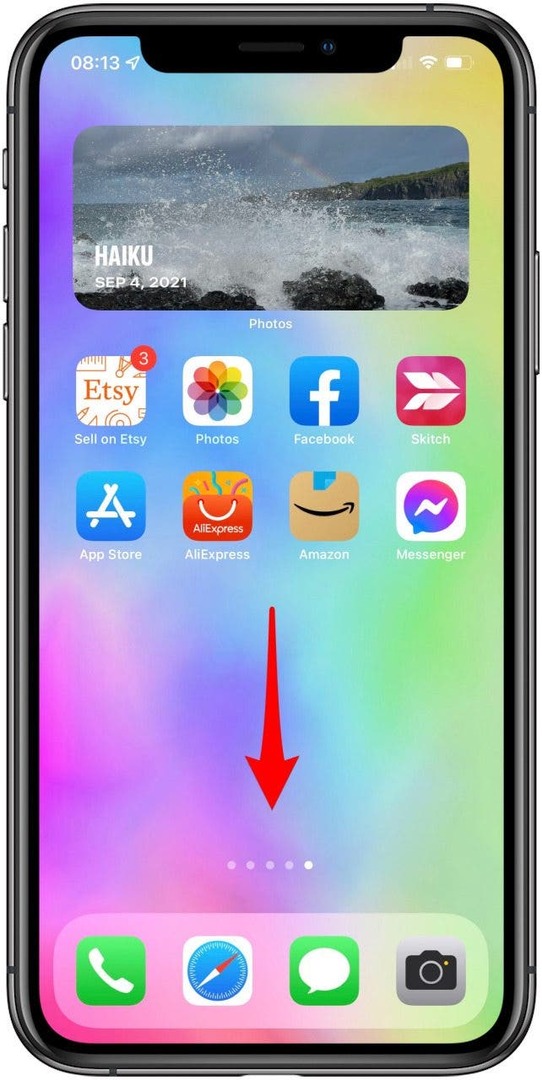
- Tippige otsinguväljale puuduva rakenduse nimi; proovige see võimalusel täpselt sobitada. Otsingufunktsioon kuvab teile tulemuste loendi. Teie puuduv rakendus peaks olema parimate tulemuste hulgas.
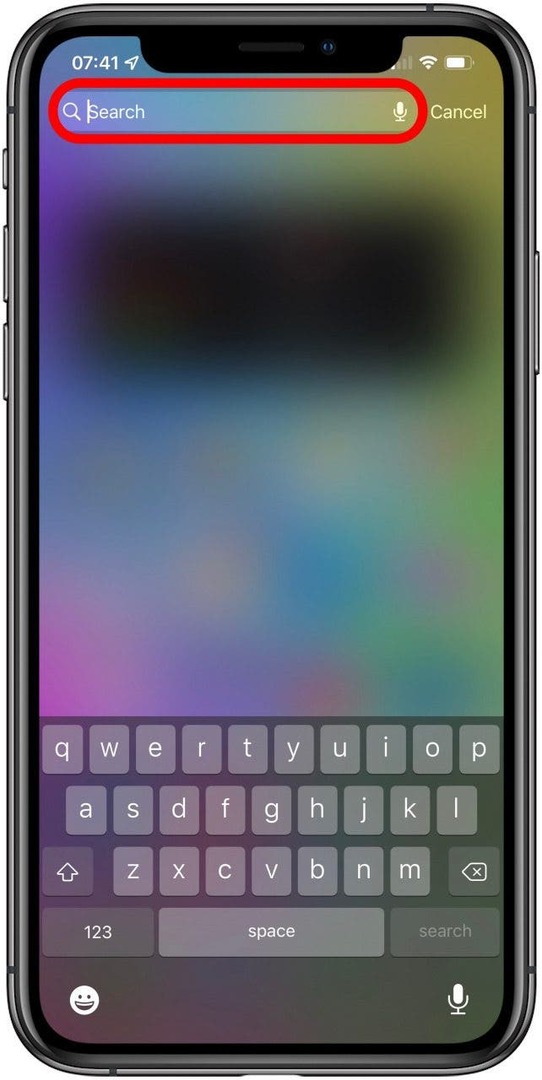
- Kui rakendus on teie seadmes, ilmub rakenduse ikoon otse otsinguriba alla.

- Kui rakenduse ikoon kuvatakse koos iCloudi sümbol, see on teie telefonis, kuid tuleb uuesti alla laadida. Allalaadimise alustamiseks puudutage lihtsalt ikooni.
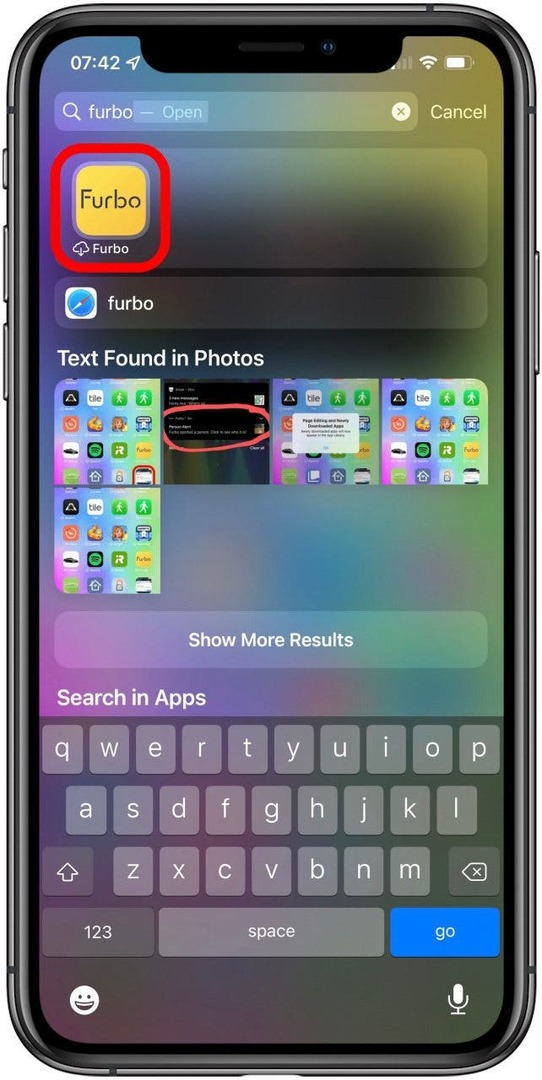
- Kui suvand Otsi App Store'ist kuvatakse valiku all Otsige rakendustest pealkirja, see pole teie iPhone'is. Kui aga puudutate, suunatakse teid App Store'i, kust saate selle alla laadida.
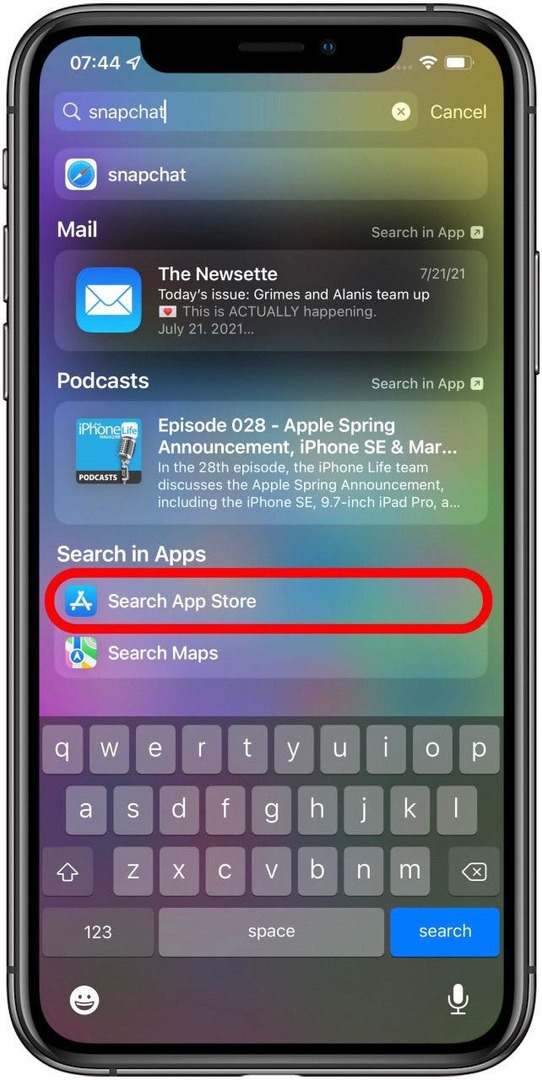
Tagasi üles
Kuidas leida iPhone'is puuduvaid rakendusi: vaadake peidetud App Store'i oste
Oih! Kas sa peita iPhone'i rakendus liiga hästi ja nüüd ei leia te seda ka oma App Store'i ostude hulgast? Aitame teil leida App Store'i oste, mille olete privaatsuse huvides peitnud.
- Ava Rakenduste pood.

- Puudutage paremas ülanurgas profiiliikooni või oma fotot.

- Puudutage oma Apple kasutajatunnus. Võimalik, et peate sisestama oma Apple ID parooli. Kasutage näo või puutetundlikku ID-d, kui seda küsitakse.
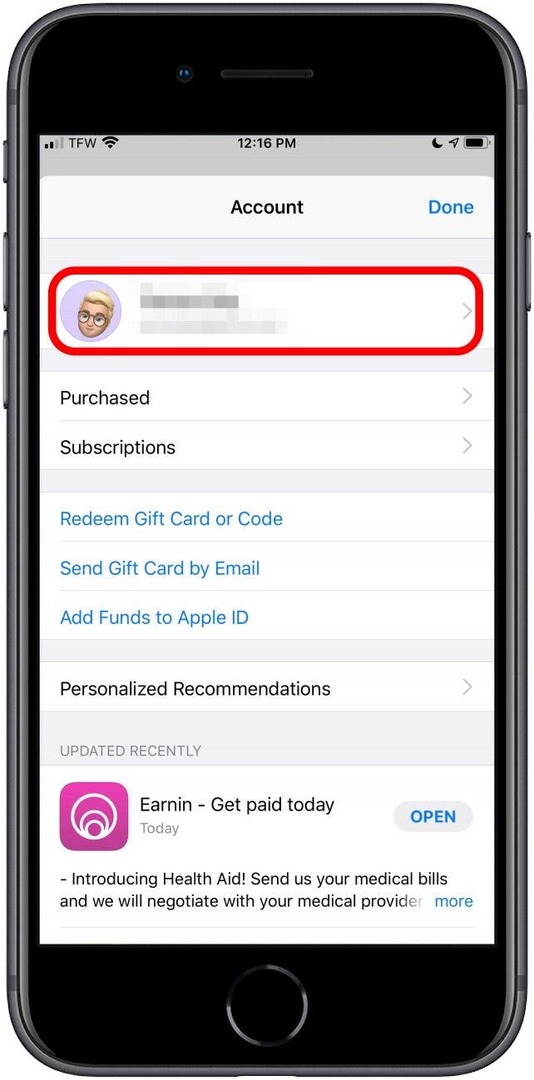
- Puudutage Varjatud ostud peidetud rakenduste leidmiseks.
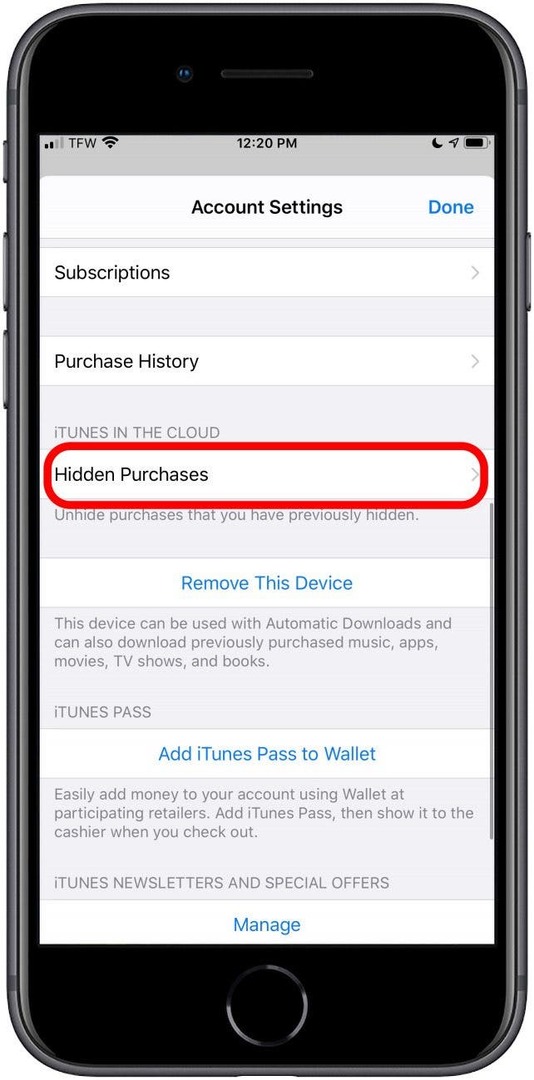
Tagasi üles
Mõnikord kaob mõni rakendus. Kas see tähendab, et teie iPhone'is on mõni rakendus puudu? See on võimalik. Olenemata sellest, kas teie iPhone'is on puuduv rakendus, iPhone'is peidetud rakendus või olete selle lihtsalt kustutanud teie rakendust, oleme teile õpetanud erinevaid strateegiaid, kuidas leida peidetud rakendust, mis on kadunud iPhone.